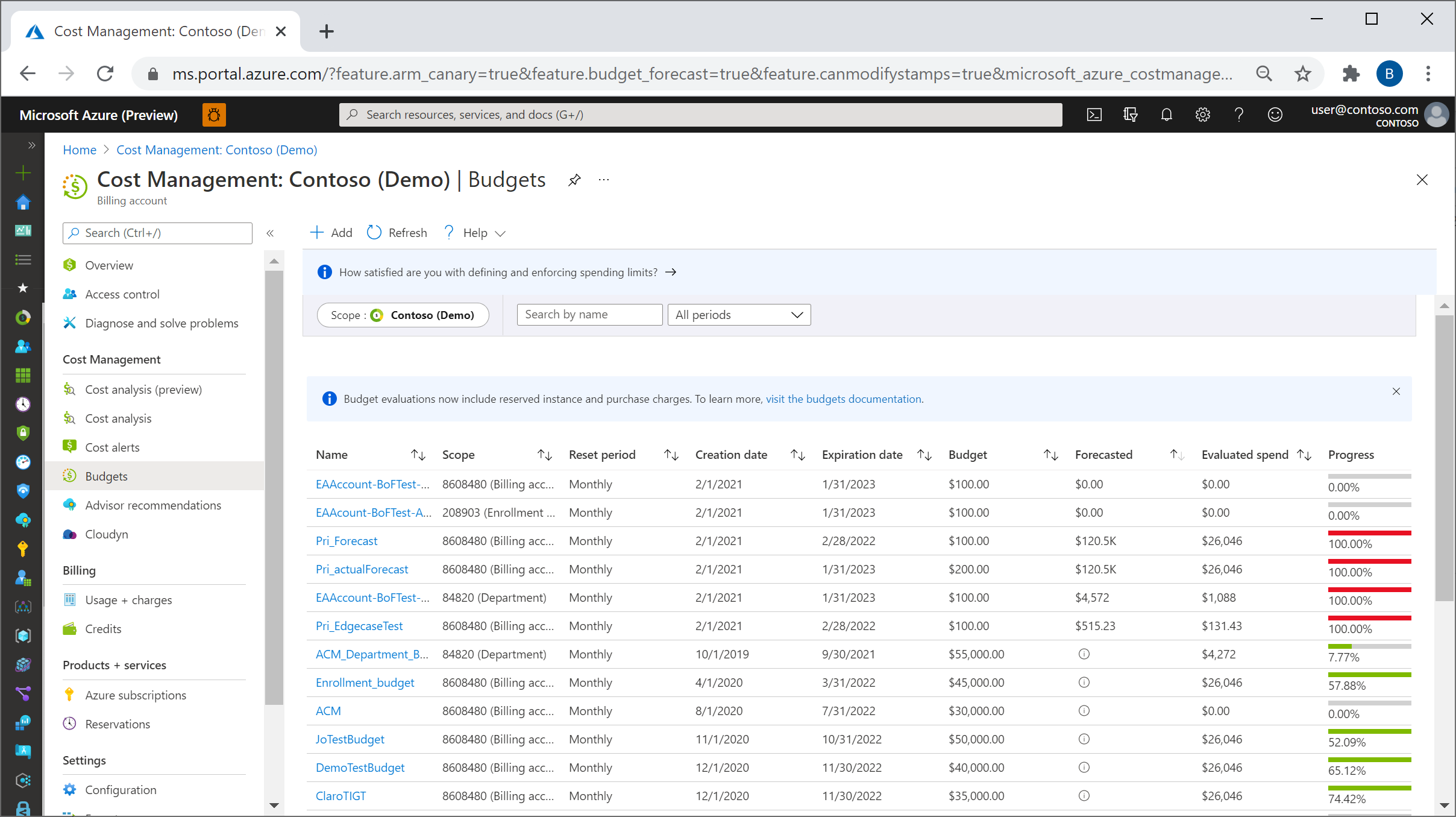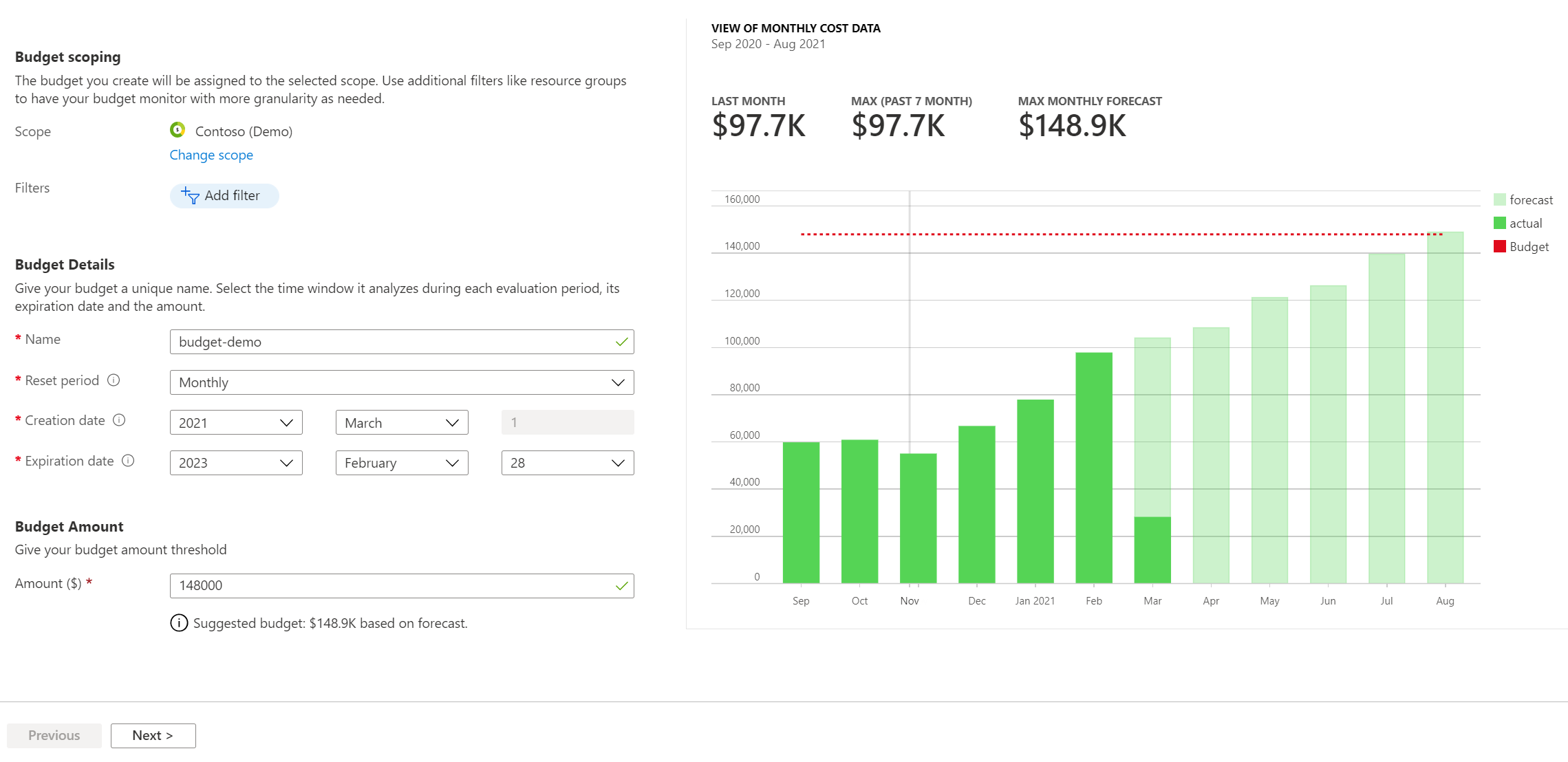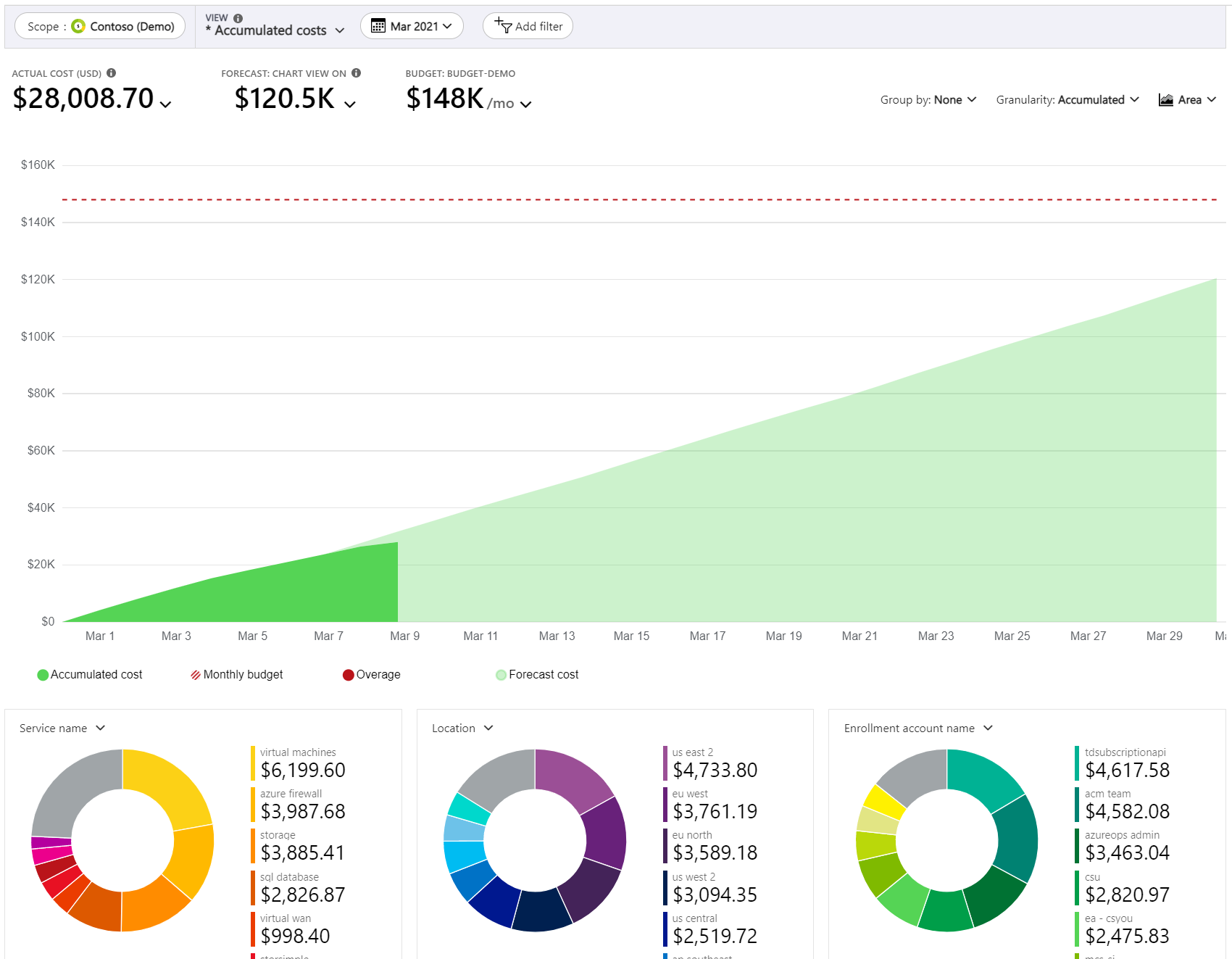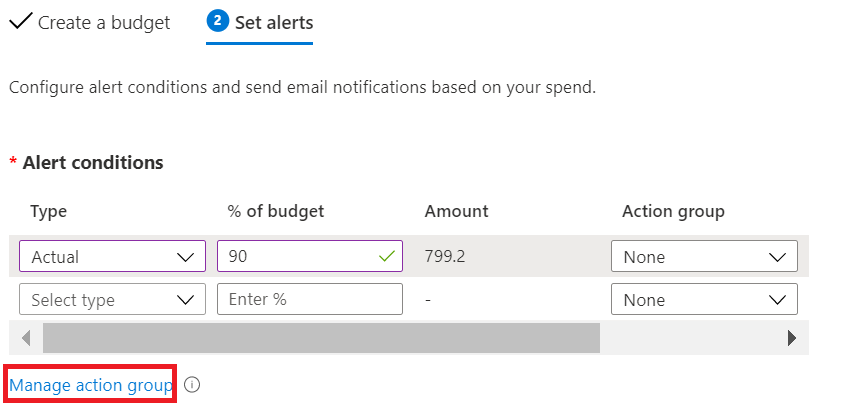Samouczek: tworzenie budżetów i zarządzanie nimi
Budżety w usłudze Cost Management ułatwiają planowanie poprawy odpowiedzialności organizacji. Ułatwiają one proaktywne informowanie innych osób o wydatkach na zarządzanie kosztami i monitorowanie postępu wydatków w czasie.
Alerty można skonfigurować na podstawie rzeczywistego kosztu lub prognozowanego kosztu, aby upewnić się, że wydatki mieszczą się w limicie wydatków organizacji. Powiadomienia są wyzwalane po przekroczeniu progów budżetu. Nie ma to wpływu na zasoby, a użycie nie zostanie zatrzymane. Budżety umożliwiają porównywanie i śledzenie wydatków, co ułatwia analizę kosztów.
Dane dotyczące kosztów i użycia są zwykle dostępne w ciągu 8–24 godzin, a ocena budżetów na podstawie tych kosztów odbywa się co 24 godziny. Nie zapomnij zapoznać się ze specyfiką aktualizacji danych dotyczących kosztów i użycia. Po osiągnięciu progu budżetowego są wysyłane wiadomości e-mail z powiadomieniami — zwykle w ciągu godziny od oceny.
Na koniec okresu (co miesiąc, co kwartał lub co rok), gdy użytkownik wybierze datę wygaśnięcia w przyszłości, budżety są automatycznie resetowane do takiej samej kwoty. Ponieważ budżety są resetowane do takiej samej kwoty, w przypadku konieczności jej zmiany w przyszłym okresie należy utworzyć kolejny budżet. Po wygaśnięciu budżetu zostanie on automatycznie usunięty.
Przykłady zawarte w tym samouczku przedstawiają procesy tworzenia i edytowania budżetu dla subskrypcji Azure Enterprise Agreement (EA).
Obejrzyj film Stosowanie budżetów do subskrypcji w witrynie Azure Portal, aby dowiedzieć się, jak tworzyć budżety na platformie Azure w celu monitorowania wydatków. Aby obejrzeć inne wideo, odwiedź kanał usługi Cost Management w serwisie YouTube.
Z tego samouczka dowiesz się, jak wykonywać następujące czynności:
- Tworzenie budżetu w witrynie Azure Portal
- Tworzenie i edytowanie budżetów
- Tworzenie budżetu za pomocą szablonu usługi Azure Resource Manager
Wymagania wstępne
Budżety są obsługiwane dla następujących typów kont i zakresów platformy Azure:
Zakresy kontroli dostępu opartej na rolach na platformie Azure (Azure RBAC)
Grupa zarządzania
Subskrypcja
Grupa zasobów
Zakresy umowy Enterprise Agreement
- Konto billingowe
- Dział
- Konto rejestracji
Umowy indywidualne
- Konto rozliczeniowe
Zakresy umowy klienta firmy Microsoft
- Konto rozliczeniowe — ocena budżetu obsługuje tylko walutę USD, a nie walutę rozliczeniową. Wyjątkiem jest to, że klienci w chmurze 21V w Chinach mają swoje budżety oceniane w walucie CNY.
- Profil rozliczeniowy
- Sekcja faktury
- Klient
Zakresy platformy AWS
- Konto zewnętrzne
- Subskrypcja zewnętrzna
Uwaga
Łącznik dla platformy AWS w usłudze Cost Management zostanie wycofany 31 marca 2025 r. Użytkownicy powinni rozważyć alternatywne rozwiązania do raportowania zarządzania kosztami platformy AWS. 31 marca 2024 r. platforma Azure wyłączy możliwość dodawania nowych łączników dla platformy AWS dla wszystkich klientów. Aby uzyskać więcej informacji, zobacz Wycofywanie łącznika usług Amazon Web Services (AWS).
Aby wyświetlić budżety, potrzebujesz przynajmniej dostępu do odczytu dla Twojego konta platformy Azure.
Jeśli masz nową subskrypcję, nie możesz od razu tworzyć budżetu ani korzystać z innych funkcji usługi Cost Management. Aby można było korzystać ze wszystkich funkcji usługi Cost Management, może upłynąć do 48 godzin.
Dostęp do odczytu jest wymagany do wyświetlania budżetów dla subskrypcji EA platformy Azure. Aby tworzyć budżety i zarządzać nimi, musisz mieć uprawnienie współautora.
Na potrzeby tworzenia budżetów przez użytkownika i grupę w ramach subskrypcji są obsługiwane następujące uprawnienia, czyli zakresy, platformy Azure.
- Właściciel — może tworzyć, modyfikować i usuwać budżety dla subskrypcji.
- Współautor i współautor usługi Cost Management — może tworzyć, modyfikować i usuwać swoje budżety. Może też modyfikować kwoty budżetów utworzonych przez innych użytkowników.
- Czytelnik i czytelnik usługi Cost Management — może wyświetlać budżety, do których ma uprawnienia.
Wymaganie dotyczące pojedynczej waluty: w przypadku ocen budżetowych system wymaga, aby wszystkie subskrypcje w zakresie, takie jak grupa zarządzania, działały w ramach jednej waluty. Oceny budżetu w wielu walutach nie są obsługiwane i możesz pominąć alerty budżetowe, jeśli wystąpi taka sytuacja.
Aby uzyskać więcej informacji na temat zakresów, w tym dostępu wymaganego do skonfigurowania eksportów dla zakresów Umowa Enterprise i umowy klienta firmy Microsoft, zobacz Omówienie zakresów i praca z ich zakresami. Aby uzyskać więcej informacji na temat przypisywania uprawnień do danych usługi Cost Management, zobacz Przypisywanie dostępu do danych usługi Cost Management.
Logowanie się do platformy Azure
- Zaloguj się w witrynie Azure Portal.
Tworzenie budżetu w witrynie Azure Portal
Możesz utworzyć budżet subskrypcji platformy Azure dla okresu miesięcznego, kwartalnego lub rocznego.
Aby utworzyć lub wyświetlić budżet, otwórz zakres w witrynie Azure Portal i wybierz pozycję Budżety w menu. Na przykład przejdź do obszaru Subskrypcje, wybierz subskrypcję z listy, a następnie wybierz pozycję Budżety w menu. W obszarze Budżety użyj kapsułki Zakres, aby przełączyć się na inny zakres, np. grupę zarządzania. Aby uzyskać więcej informacji na temat zakresów, zobacz Omówienie zakresów i praca z nimi.
Jeśli chcesz utworzyć budżet dla grupy zasobów, najpierw przejdź do jednego. Możesz przejść do grupy zasobów, wyszukując grupy zasobów w polu wyszukiwania w witrynie Azure Portal. Następnie wybierz grupę zasobów z listy. Następnie opcja Budżety jest dostępna w menu.
Po utworzeniu budżetów zostanie wyświetlony prosty widok porównania bieżących wydatków z budżetami.
Wybierz Dodaj.
W oknie Tworzenie budżetu upewnij się, że widoczny zakres jest prawidłowy. Wybierz filtry, które chcesz dodać. Filtry umożliwiają tworzenie budżetów dla określonych kosztów, takich jak grupy zasobów w ramach subskrypcji lub usługi, na przykład maszyny wirtualne. Aby uzyskać więcej informacji na temat typowych właściwości filtru, których można używać w budżetach i analizie kosztów, zobacz Właściwości grupowania i filtrowania.
Po zidentyfikowaniu zakresu i filtrów wpisz nazwę budżetu. Następnie wybierz miesięczny, kwartalny lub roczny okres resetowania budżetu. Okres resetowania określa przedział czasu, który jest analizowany przez budżet. Na początku każdego okresu budżetowego oceniany koszt ma wartość zerową. Budżet kwartalny działa tak samo jak budżet miesięczny. Różnica polega na tym, że kwota budżetu kwartalnego jest dzielona równomiernie na trzy miesiące. Kwota budżetu rocznego jest dzielona równomiernie na 12 miesięcy roku kalendarzowego.
Jeśli masz subskrypcję z płatnością zgodnie z rzeczywistym użyciem, MSDN lub Visual Studio, okres rozliczeniowy faktury może nie być zgodny z miesiącem kalendarzowym. W przypadku tych typów subskrypcji i grup zasobów można utworzyć budżet dopasowany do okresu faktury lub miesięcy kalendarzowych. Aby utworzyć budżet dopasowany do okresu na fakturze, wybierz okres resetowania Miesiąc rozliczeniowy, Kwartał rozliczeniowy lub Rok rozliczeniowy. Aby utworzyć budżet dopasowany do miesiąca kalendarzowego, wybierz okres resetowania Miesięcznie, Kwartalnie lub Rocznie.
Następnie ustal datę wygaśnięcia budżetu, gdy budżet przestanie być ważny i przestanie szacować koszty.
Pojawi się wykres, na którym uwzględniono wybrane pola. Ułatwia on wybranie progu dla budżetu. Sugerowany budżet bazuje na najwyższym prognozowanym koszcie, który może zostać naliczony w przyszłych okresach. Kwotę budżetu można zmienić.
Po skonfigurowaniu kwoty budżetu wybierz pozycję Dalej , aby skonfigurować alerty budżetowe dotyczące rzeczywistych kosztów i prognozowanych alertów budżetowych.
Konfigurowanie alertów dotyczących rzeczywistych kosztów w budżecie
Budżety wymagają co najmniej jednego progu kosztów (wartości procentowej budżetu) i odpowiedniego adresu e-mail. Pojedynczy budżet może zawierać maksymalnie pięć progów i pięć adresów e-mail. Po osiągnięciu progu budżetowego są wysyłane wiadomości e-mail z powiadomieniami — zwykle w ciągu godziny od oceny. Alerty budżetu kosztów rzeczywistych są generowane dla rzeczywistego kosztu naliczanego w odniesieniu do skonfigurowanych progów budżetu.
Konfigurowanie prognozowanych alertów budżetowych
Prognozowane alerty zawierają zaawansowane powiadomienie o tym, że trendy wydatków prawdopodobnie spowodują przekroczenie budżetu. Alerty korzystają z prognozowanych przewidywań kosztów. Alerty są generowane, gdy prognozowana projekcja kosztów przekracza ustawiony próg. Możesz skonfigurować prognozowany próg (% budżetu). Po osiągnięciu prognozowanego progu budżetowego są wysyłane wiadomości e-mail z powiadomieniami — zwykle w ciągu godziny od oceny.
Aby przełączać się między konfigurowaniem alertu rzeczywistego i prognozowanego kosztu, użyj pola Type podczas konfigurowania alertu, jak pokazano na poniższej ilustracji.
Jeśli chcesz otrzymywać wiadomości e-mail, dodaj adres azure-noreply@microsoft.com do listy zatwierdzonych nadawców, aby wiadomości e-mail nie były umieszczane w folderze wiadomości-śmieci. Aby uzyskać więcej informacji o powiadomieniach, zobacz Korzystanie z alertów dotyczących kosztów.
W następującym przykładzie zostanie wygenerowany alert e-mail, gdy koszty osiągną 90% wartości budżetu. W przypadku tworzenia budżetu za pomocą interfejsu API budżetów można także przypisać role do osób, które będą otrzymywać alerty. Przypisywanie ról do osób nie jest obsługiwane w witrynie Azure Portal. Aby uzyskać więcej informacji na temat interfejsu API budżetów, zobacz Interfejs API budżetów. Jeśli chcesz, aby wysyłany alert e-mail był w innym języku, zobacz Ustawienia regionalne obsługiwane w przypadku wiadomości e-mail z alertami budżetowymi.
Limity alertów obsługują zakres od 0,01% do 1000% progu budżetu.
Po utworzeniu budżetu będzie on widoczny w bloku Analiza kosztów. Wyświetlenie budżetu względem trendu wydatków jest jednym z pierwszych kroków wykonywanych w ramach analizowania kosztów i wydatków.
W poprzednim przykładzie utworzono budżet dla subskrypcji. Budżet można utworzyć również dla grupy zasobów. Jeśli chcesz utworzyć budżet dla grupy zasobów, przejdź do pozycji Zarządzanie kosztami i subskrypcje rozliczeniowe>wybierz subskrypcję> Grupy> zasobów wybierz grupę >zasobów Budżety>>, a następnie pozycję Dodaj budżet.
Tworzenie budżetu dla połączonych kosztów platform Azure i AWS
Koszty platformy Azure i AWS można grupować razem, przypisując grupę zarządzania do łącznika wraz ze skonsolidowanymi i połączonymi kontami. Przypisz subskrypcje platformy Azure do tej samej grupy zarządzania. Następnie utwórz budżet dla połączonych kosztów.
- W obszarze Zarządzanie kosztami wybierz pozycję Budżety.
- Wybierz Dodaj.
- Wybierz pozycję Zmień zakres, a następnie wybierz grupę zarządzania.
- Kontynuuj tworzenie budżetu do momentu ukończenia.
Koszty w ocenach budżetu
Oceny kosztów w budżecie obejmują teraz dane wystąpień zarezerwowanych i zakupów. Jeśli są naliczane opłaty, możesz zacząć otrzymywać alerty, gdy opłaty będą uwzględniane w ocenach. Zaloguj się w witrynie Azure Portal , aby sprawdzić, czy progi budżetu są prawidłowo skonfigurowane pod kątem nowych kosztów. Wysokość opłat za korzystanie z platformy Azure pozostaje niezmieniona. Od tej pory budżety będą oceniane na podstawie pełniejszego zestawu kosztów. Jeśli opłaty nie mają zastosowania, działanie budżetu pozostaje niezmienione.
Jeśli chcesz odfiltrować nowe koszty, tak aby budżety były oceniane tylko na podstawie opłat za własne użycie platformy Azure, dodaj następujące filtry do budżetu:
- Typ wydawcy: Azure
- Typ opłaty: użycie
Oceny kosztów budżetowych bazują na rzeczywistych kosztach. Nie obejmują one amortyzacji. Aby uzyskać więcej informacji na temat opcji filtrowania dostępnych w budżetach, zobacz Omówienie opcji grupowania i filtrowania.
Wyzwalanie grupy akcji
Jeśli tworzysz lub edytujesz budżet w zakresie subskrypcji bądź grupy zasobów, możesz skonfigurować go na potrzeby wywoływania grupy akcji. W ramach grupy akcji można wykonywać różne akcje po osiągnięciu progu budżetu. Powiadomienia wypychane dla urządzeń przenośnych można otrzymywać po osiągnięciu progu budżetu, włączając powiadomienia wypychane aplikacji platformy Azure podczas konfigurowania grupy akcji.
Grupy akcji są obecnie obsługiwane tylko w przypadku zakresów subskrypcji i grup zasobów. Aby uzyskać więcej informacji na temat tworzenia grup akcji, zobacz Grupy akcji.
Aby uzyskać więcej informacji na temat używania automatyzacji opartej na budżecie z grupami akcji, zobacz Zarządzanie kosztami przy użyciu budżetów.
Aby utworzyć lub zaktualizować grupy akcji, wybierz pozycję Zarządzaj grupą akcji podczas tworzenia lub edytowania budżetu.
Następnie wybierz pozycję Dodaj grupę akcji i utwórz grupę akcji.
Budżety można zintegrować z grupami akcji, niezależnie od tego, czy wspólny schemat alertów jest włączony, czy wyłączony w tych grupach. Aby uzyskać więcej informacji na temat włączania wspólnego schematu alertów, zobacz Jak mogę włączyć wspólny schemat alertu?
Budżety w aplikacji mobilnej platformy Azure
Budżety dla subskrypcji i grup zasobów można wyświetlić na karcie Cost Management w aplikacji platformy Azure.
- Przejdź do dowolnej subskrypcji lub grupy zasobów.
- Znajdź kartę Zarządzanie kosztami i naciśnij pozycję Więcej.
- Budżety są ładowane poniżej karty Bieżący koszt . Są one sortowane według malejącej kolejności użycia.
Aby otrzymywać powiadomienia wypychane dla urządzeń przenośnych po osiągnięciu progu budżetu, można skonfigurować grupy akcji. Podczas konfigurowania alertów budżetowych upewnij się, że wybrano grupę akcji z włączoną obsługą powiadomień wypychanych aplikacji platformy Azure.
Uwaga
Obecnie aplikacja mobilna platformy Azure obsługuje tylko zakresy subskrypcji i grupy zasobów dla budżetów.
Tworzenie i edytowanie budżetów
Jeśli jesteś klientem z umową EA, możesz programowo tworzyć i edytować budżety przy użyciu modułu Azure PowerShell. Zalecamy jednak używanie interfejsów API REST do tworzenia i edytowania budżetów, ponieważ polecenia interfejsu wiersza polecenia mogą nie obsługiwać najnowszej wersji interfejsów API. Budżety utworzone za pomocą programu PowerShell nie wysyłają powiadomień.
Uwaga
Klienci z Umowa z Klientem Microsoft powinni programowo tworzyć budżety przy użyciu interfejsu API REST budżetów.
Aby pobrać najnowszą wersję programu Azure PowerShell, uruchom następujące polecenie:
install-module -name Az
Poniższe przykładowe polecenia tworzą budżet przy użyciu programu PowerShell. Pamiętaj, aby zastąpić wszystkie przykładowe monity własnymi informacjami.
#Sign into Azure PowerShell with your account
Connect-AzAccount
#Select a subscription to monitor with a budget
select-AzSubscription -Subscription "Your Subscription"
#Create an action group email receiver and corresponding action group
$email1 = New-AzActionGroupReceiver -EmailAddress test@test.com -Name EmailReceiver1
$ActionGroupId = (Set-AzActionGroup -ResourceGroupName YourResourceGroup -Name TestAG -ShortName TestAG -Receiver $email1).Id
#Create a monthly budget that sends an email and triggers an Action Group to send a second email. Make sure the StartDate for your monthly budget is set to the first day of the current month. Note that Action Groups can also be used to trigger automation such as Azure Functions or Webhooks.
Get-AzContext
New-AzConsumptionBudget -Amount 100 -Name TestPSBudget -Category Cost -StartDate 2020-02-01 -TimeGrain Monthly -EndDate 2022-12-31 -ContactEmail test@test.com -NotificationKey Key1 -NotificationThreshold 0.8 -NotificationEnabled -ContactGroup $ActionGroupId
Czyszczenie zasobów
Jeśli utworzono budżet i nie potrzebujesz go, wyświetl jego szczegóły i usuń go.
Następne kroki
W tym samouczku zawarto informacje na temat wykonywania następujących czynności:
- Tworzenie budżetu w witrynie Azure Portal
- Tworzenie i edytowanie budżetów przy użyciu programu PowerShell
- Tworzenie budżetu za pomocą szablonu usługi Azure Resource Manager
Przejdź do następnego samouczka, aby skonfigurować cykliczne eksportowanie danych związanych z zarządzaniem kosztami.